win10桌面图标大小怎么调
发布时间:
2023-09-06 18:11:35
阅读:
470
桌面图标小了,找软件时会很费劲。所以很多朋友喜欢将电脑桌面的图标调至最大,清晰可见,方便查找。那么win10桌面图标大小怎么调呢?感兴趣的朋友可以和小编一起来看看哦。
win10桌面图标大小怎么调
1.将鼠标在电脑桌面上进行右键点击一下,即可弹出一个菜单选项,然后选择【显示设置】选项。
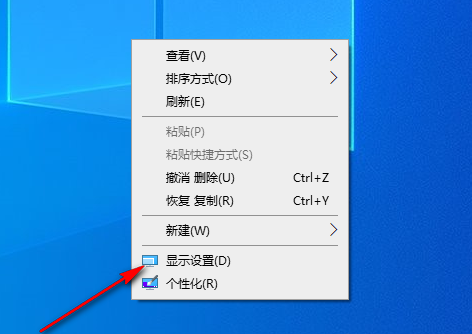
2.随后即可进入到显示设置的页面中,然后在左侧的【屏幕】选项卡页面下,在右侧查看到缩放与布局功能选项,在该选项下有一个【100%推荐】,这是当前的屏幕的显示比例。
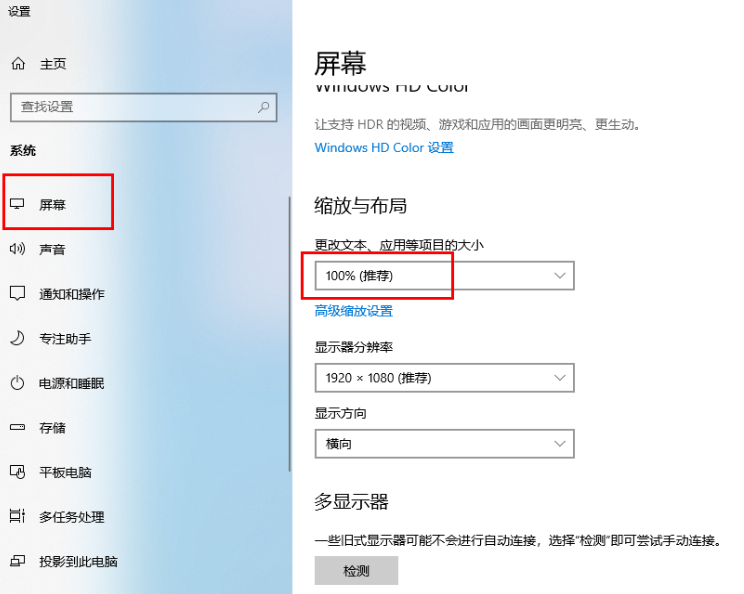
3.之后,你可以将【100%推荐】的下拉按钮点击打开,然后你可以选择比较大一点的比例数值。
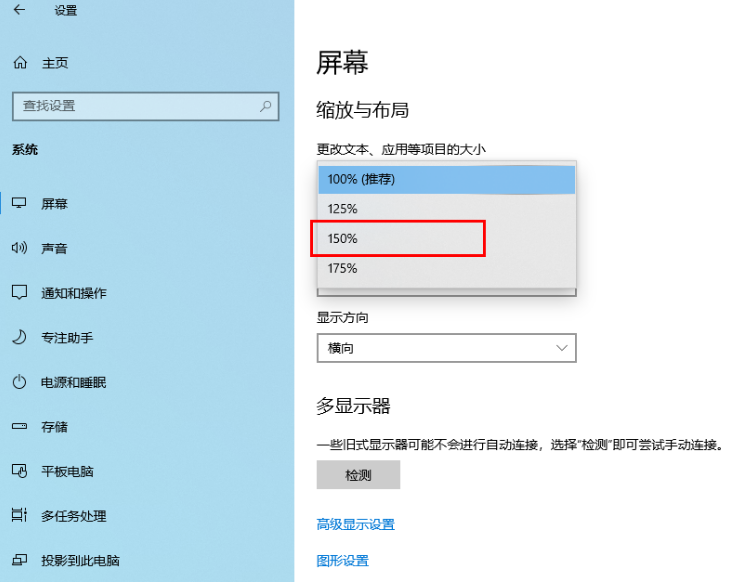
4.比如当你选择【150%】的比例大小,页面上的文字都是会进行放大显示的,返回到桌面也会看到桌面图标是放大显示的,如图所示。
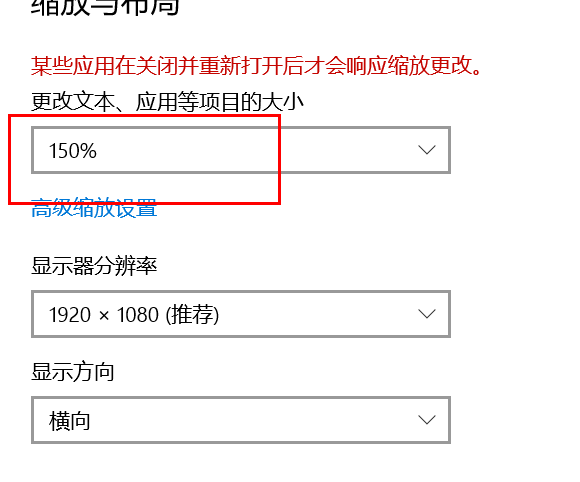
5.当你需要恢复正常显示的时候,同样在显示设置的窗口中将比例大小调整为【100】即可。
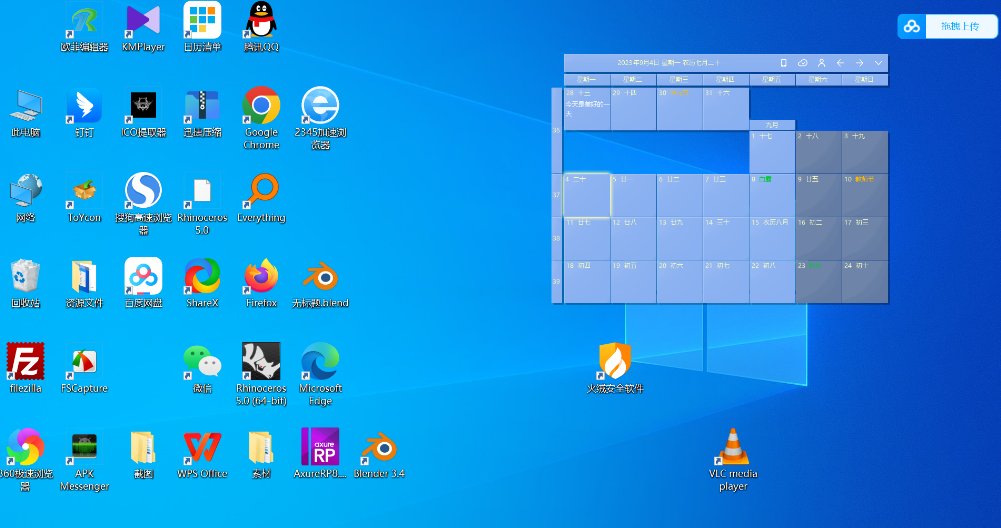
win10桌面图标大小怎么调的全文就介绍到这里,如果对您有所帮助,不妨也分享给其他需要的用户,更多相关教程正在添加中。
相关教程
查看更多 -
高德地图永久位置权限怎么打开
2024-06-17
-
高德地图位置共享在哪打开
2024-06-17
-
steam网络分享IP地址如何关闭
2024-06-17
-
芒果tv如何与他人一同观看
2024-06-17
-
高德地图怎么给店铺评分
2024-06-17
-
高德地图高速公路怎么避开
2024-06-17
-
cf活动助手怎么一键抢领
2024-01-25
-
三星s24+怎么多开微信
2024-01-25































